钉钉云盘手动添加外挂字幕的方法
时间:2023-12-22 10:11:09作者:极光下载站人气:16
很多小伙伴喜欢将电影资源保存在网盘中,不占用内存,还能随时进行观看。在钉钉中,当我们想要观看视频时,我们可以选择切换到个人版,然后在云盘中就能直接打开视频进行观看,有的小伙伴在观看视频时可能会遇到电影没有字幕的情况,这时我们需要先在网上下载好字幕文件,将文件上传到云盘中,接着在视频播放页面中打开字幕和“手动添加外挂字幕”选项,就可以手动给视频添加字幕了。有的小伙伴可能不清楚具体的操作方法,接下来小编就来和大家分享一下钉钉云盘手动添加外挂字幕的方法。
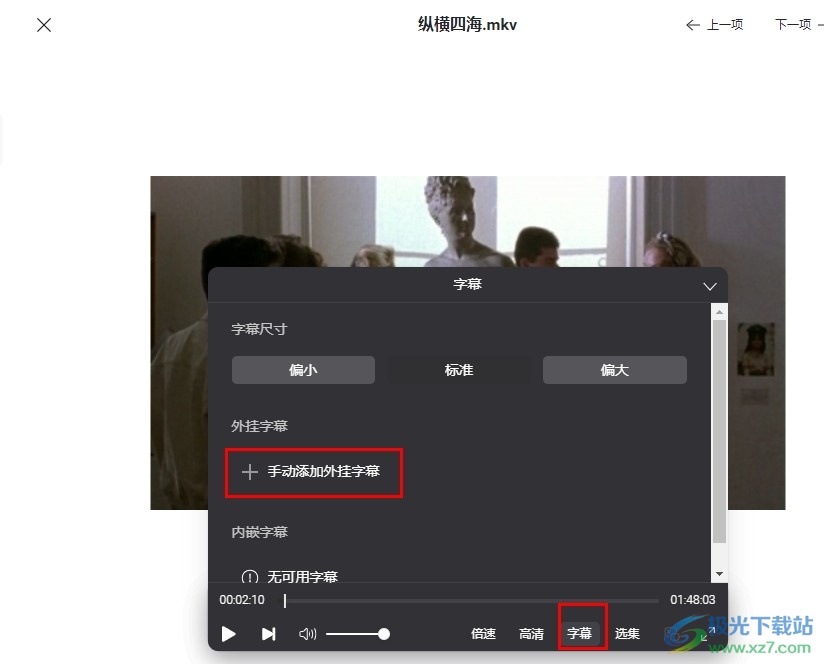
方法步骤
1、第一步,我们在钉钉页面中打开自己的头像,然后在菜单列表中打开“钉钉个人版”选项
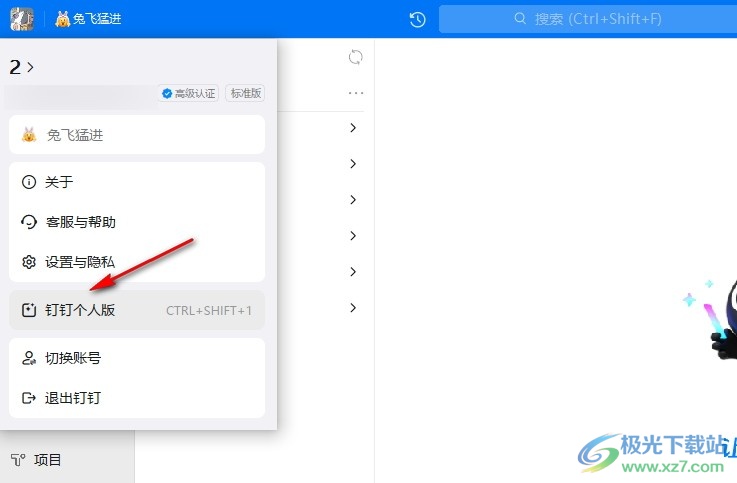
2、第二步,进入个人版页面之后,我们在该页面中点击打开“云盘”选项
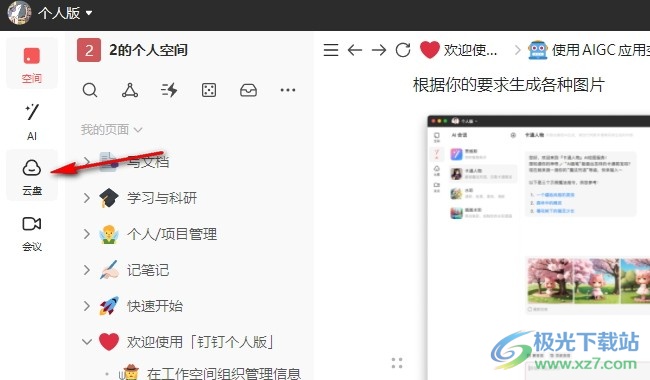
3、第三步,在云盘页面中,我们找到想要观看的视频文件,点击打开该文件
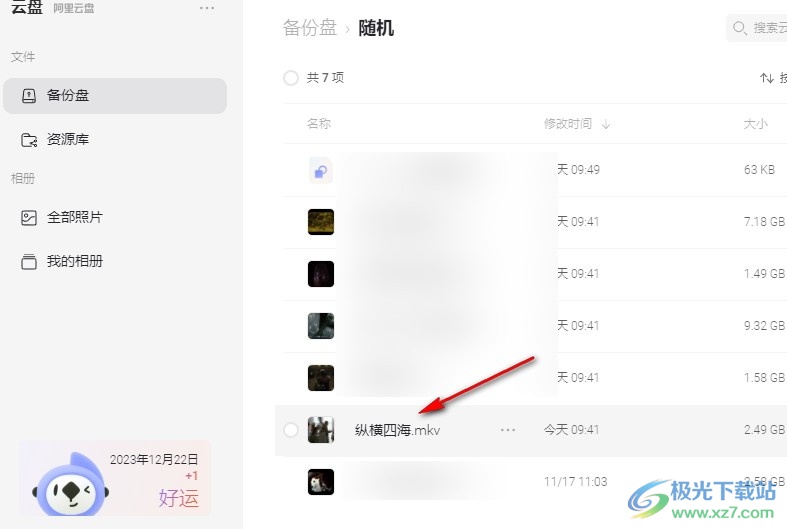
4、第四步,进入视频播放页面之后,我们在该页面中点击打开“字幕”选项,然后在菜单列表中打开“手动添加外挂字幕”选项
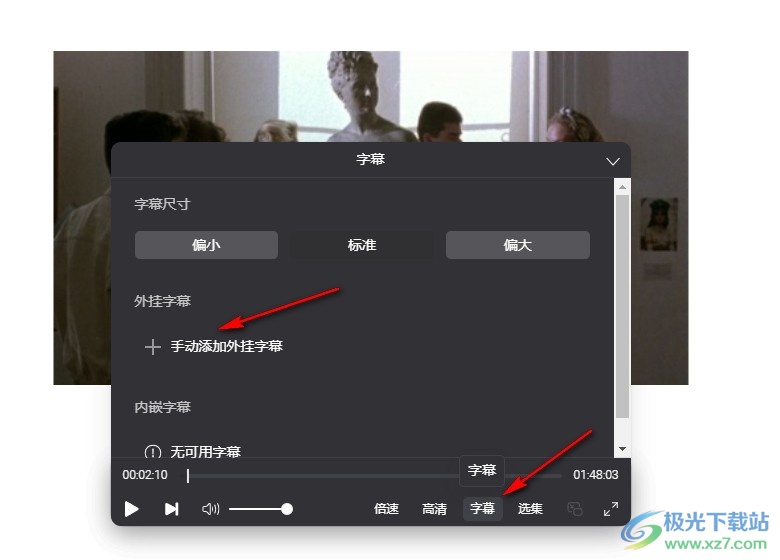
5、第五步,最后我们在弹框中点击选择准备好的字幕文件,然后点击“选择”选项即可,这里需要注意的是我们需要先到网站中找到自己需要的字幕资源,将字幕下载到电脑中,再上传到云盘中,这时再打开“手动添加外挂字幕”选项,才能在云盘中找到需要的字幕
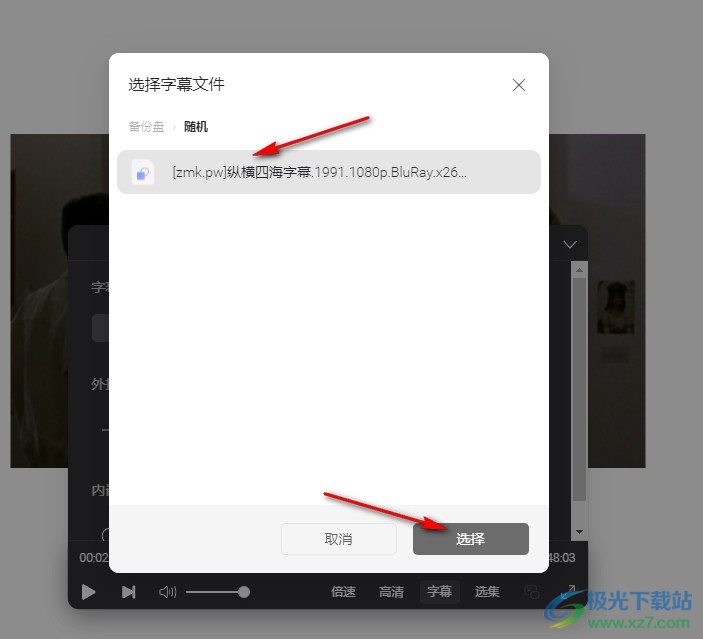
以上就是小编整理总结出的关于钉钉云盘手动添加外挂字幕的方法,我们在钉钉个人版中打开云盘,再打开一个视频文件,然后在视频播放页面中打开字幕选项,选择“手动添加外挂字幕”选项,最后在云盘中找到上传好的字幕文件,再点击选择选项即可,感兴趣的小伙伴快去试试吧。
相关推荐
相关下载
热门阅览
- 1百度网盘分享密码暴力破解方法,怎么破解百度网盘加密链接
- 2keyshot6破解安装步骤-keyshot6破解安装教程
- 3apktool手机版使用教程-apktool使用方法
- 4mac版steam怎么设置中文 steam mac版设置中文教程
- 5抖音推荐怎么设置页面?抖音推荐界面重新设置教程
- 6电脑怎么开启VT 如何开启VT的详细教程!
- 7掌上英雄联盟怎么注销账号?掌上英雄联盟怎么退出登录
- 8rar文件怎么打开?如何打开rar格式文件
- 9掌上wegame怎么查别人战绩?掌上wegame怎么看别人英雄联盟战绩
- 10qq邮箱格式怎么写?qq邮箱格式是什么样的以及注册英文邮箱的方法
- 11怎么安装会声会影x7?会声会影x7安装教程
- 12Word文档中轻松实现两行对齐?word文档两行文字怎么对齐?

网友评论